Как остановить преждевременную потерю вашего диска SSD: вот несколько хитростей

Оригинал на Ясир Махмуд
Flash Discs (SSD) значительно более надежны, чем традиционные жесткие диски, но все же имеют ограниченную службу, о которой многие люди не сообщают. Они изнашиваются ежедневно, часто из -за настройки, которые вы не подозревали. Тем не менее, несколько простых изменений могут увеличить его жизнь на годы.
Когда я купил свой первый SSD, я рассказал, как он переживет каждый традиционный жесткий диск. Но суровая правда заключается в том, что, хотя SSD являются самодостаточными и не имеют движущихся частей, таких как жесткие диски (HDD), они по -прежнему являются бомбами с задержкой с заранее определенным сроком годности.
В отличие от механических дисков, которые изнашиваются из-за физического движения, SSD поврежден чем-то гораздо менее очевидным циклом записи. Каждый раз, когда вы сохраняете файл, перемещаете данные или даже просматриваете Интернет, используйте небольшие части длины вашего диска SSD.
Средний SSD пользовательского класса предназначен для 500-3000 циклов программирования или протирки ячейки. Что это действительно значит для вас? Большинство дисков могут обрабатывать от 150 до 600 терабайтных записи, прежде чем ячейки начнут повредить. Это звучит как много, но сама Windows может ежедневно записывать гигабайты через фоновые процессы, которые вы даже не замечаете.
Хуже того, когда SSD поврежден, он редко дает предупреждающие знаки, такие как щелчок или очистка звуков поврежденных жестких дисков. В какой -то момент все в порядке, и в следующем, диск совершенно неизвестен, и нет реального способа восстановить ваши данные.
Все еще отключите автоматическое дефрагментацию
Было полезно для дефрагментации вашей старой машины Windows XP, наблюдая за реорганизацией этих маленьких цветных блоков, пока работает жесткий диск. Старые привычки умирают жестко, и Windows по -прежнему использует эту унаследованную функцию — даже для SSD, где она приносит больше вреда, чем выгоды.
Проблема заключается в следующем: дефрагментация предназначена для механических жестких дисков с вращающимися плитами. Когда файлы фрагментированы, головка чтения должна пропустить различные физические места, что замедляет процесс. Но SSD? Для них не имеет значения, разбросаны ли ваши файлы по всему диску. Они могут получить доступ к любому блоку данных так же быстро, как и любой другой.
Когда Windows откоренится в SSD, он по существу перемещает огромные объемы данных в абсолютно нулевую выгоду от производительности. Каждая из этих ненужных операций записи сжигает ограниченные циклы записи вашего SSD. Удивительно, но для многих SSD дефрагментация в Windows все еще включена по умолчанию. В большинстве случаев Windows обнаружит, что вы используете SSD и выполняются только команды TRIM, но не рискуете.
TRIM указывает на диск SSD, который блоки данных больше не используются, предотвращая ненужное увеличение записей, которые в противном случае тихо убили ваш диск.
Вот как отключить функцию автоматического дефрагментации:
- Нажимать Win + s И ищите Дефрагментация и оптимизация дисков
- Выберите свой диск SSD и нажмите кнопку Изменить настройки С
- Снимите коробку Запустить по расписаниюС
- Нажмите ХОРОШОЧтобы сохранить изменения.
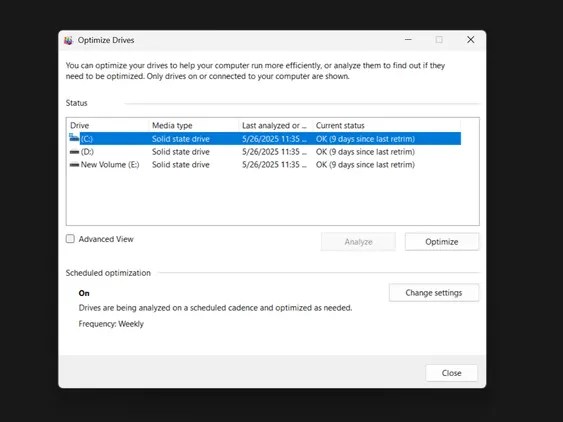
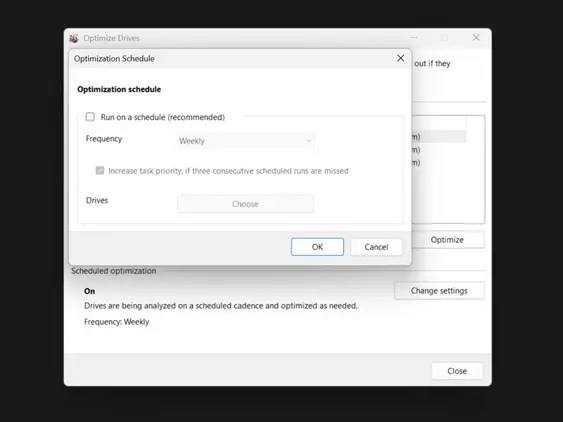
Пока вы там, убедитесь, что операционная система на самом деле распознает ваше устройство как SSD — если она не распознает его, вы обязательно должны немедленно отключить эту функцию.
Если вы беспокоитесь о поддержке файловой системы, не беспокойтесь. Современные версии Windows автоматически выполняют команды TRIM (из которых фактически нужны SSD) с помощью других средств. Дефорация — это устаревший процесс, который сокращает жизнь вашего диска каждый раз, когда он выполняется.
Регулирование записи Windows для более длительного срока службы SSD
У Windows есть сложная настройка для кеш -записей, которые напрямую влияют на частоту записи данных вашего SSD.
По умолчанию Windows дает приоритет долговечности диска, но мы можем легко изменить этот сценарий.
Запись кэша работает путем временного хранения данных в ОЗУ перед передачей на ваш диск SSD, который выполняется в эффективных партиях. Без него Windows немедленно записывает каждое небольшое изменение, создавая тысячи ненужных операций записи. Это практически смерть для вашего диска.
Вариант «Промывание буфера для записи«Это важно, но большинство людей никогда не используют его. При активации Windows часто очищает свой кэш, чтобы предотвратить потерю данных в случае отключения питания. Конечно, благородная цель, но если вы используете настольный компьютер с непрерывным источником питания или ноутбуком аккумулятора, эта постоянная чистка просто втирает циклы записи.
Тем не менее, компромисс является минимальным риском потери данных, если ваша система внезапно отказывается от источника питания. Вот как установить кеш записи для максимальной долговечности SSD:
- Право -Нажмите на кнопку на кнопке Начинать и выберите Управление диском (Управление диском).
- Справа -нажмите на ваш SSD и выберите Характеристики (Характеристики). Затем нажмите на вкладку Политики (Политики).
- Установите флажок для «Включить кэширование записи на устройстве«
- Для настольных компьютеров с запасной батареей также проверьте опцию »Выключите промывание буфера для записи Windows«
- Нажмите ХОРОШОЧтобы применить изменения.
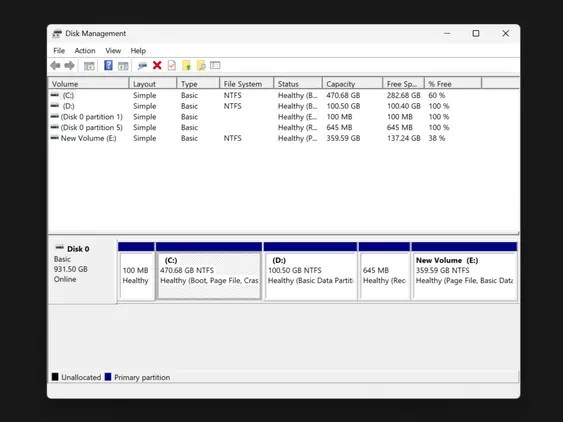
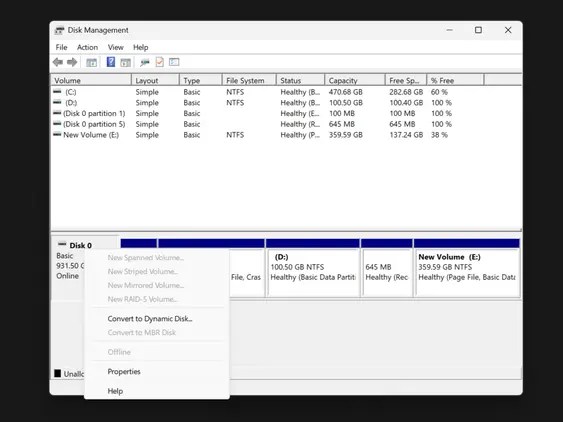
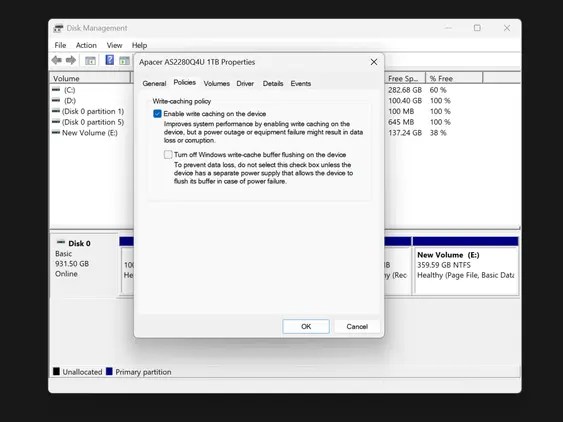
Если вы не используете ноутбук, подумайте дважды, прежде чем активировать последний вариант. Без ИБП внезапные потери мощности могут привести к повреждению данных настольной системе. Для большинства пользователей ноутбука это верная ставка, которая снижает ненужные записи.
Передача функций Windows с высокой степенью записи
Windows постоянно записывает данные, а не только время от времени, когда вы записываете документ. Есть несколько встроенных функций, которые молча загружают SSD с записью в течение дня. После просмотра моей системы с инструментами активности диска я выяснил, сколько ненужного трафика он сложил на моем основном диске.
Самый большой виновник для этого — это Файл страницы В Windows (также известной как виртуальная память), которая может ежедневно записывать гигабайты, в то время как программы перемещают данные между оперативной памятью и дисковой системой. Тогда папка Temp — файлы установки, удаленные файлы браузеров и различные остатки приложений, которые постоянно записаны и перезаписываются.
Если в вашей системе есть второй жесткий диск в дополнение к SSD, перемещение этих высоких функций записи имеет смысл. Вот как переместить самые большие правонарушители:
- Нажимать Win + R, Чтобы открыть диалоговое окно БегатьС
- Входить sysdm.cpl и нажмите Enter.
- В окне Свойства системы Нажмите на вкладку Передовой (Расширенный).
- Под Производительность (Производительность) Нажмите Настройки (Настройки).
- В окне Параметры производительности (Параметры производительности) Нажмите на вкладку Передовой (Расширенный).
- Под Виртуальная память нажимать Изменять (Изменять).
- Снимите Автоматически управлять (Автоматическое управление) и установить на свой диск SSD Нет файла под пейджинг (Без бокового файла).
- Выберите свой механический жесткий диск и установите размер пользователя или позвольте ему управлять системойС
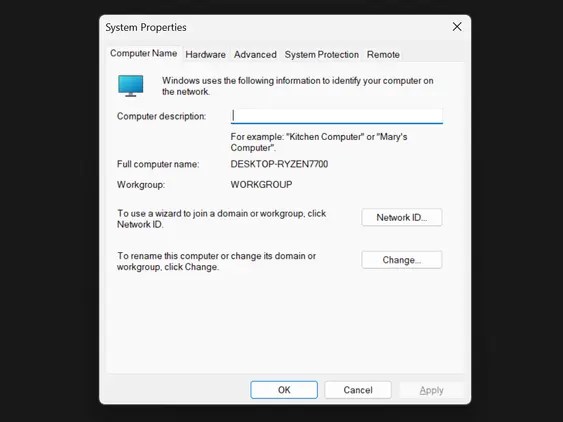
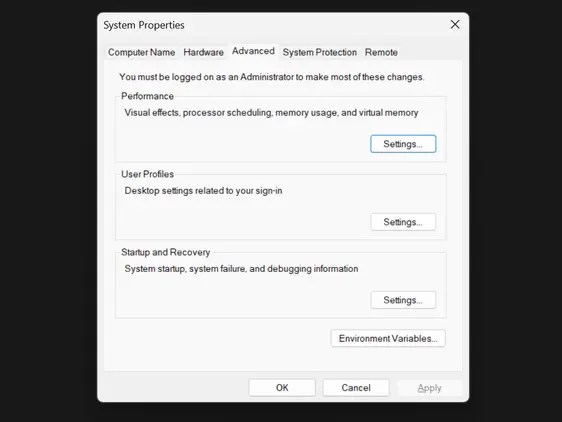
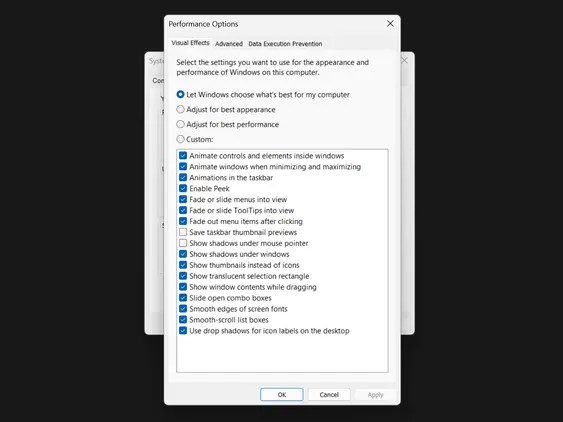
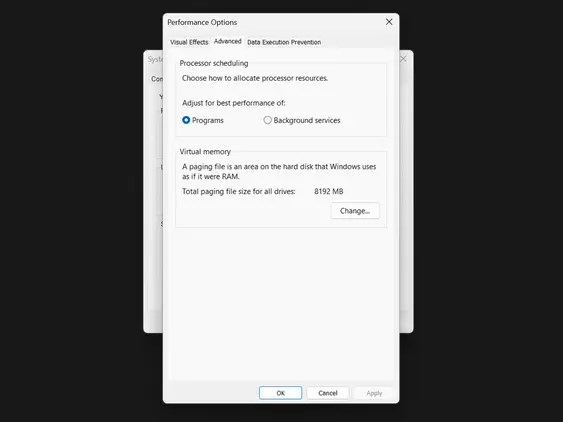
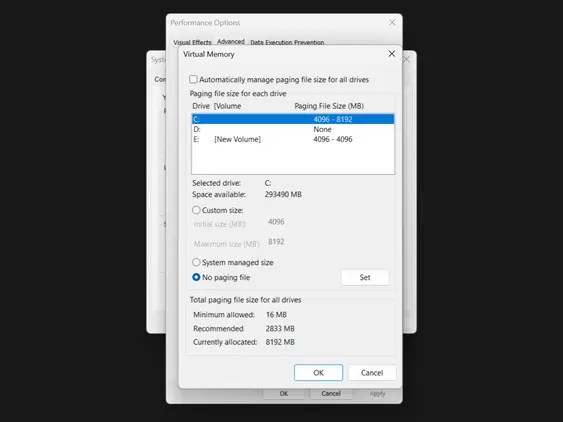
Кэш браузера еще один тихий убийца. Один хром может записывать несколько гигабайт в день. Подумайте о том, чтобы ограничить размер кэша в настройках вашего браузера.
Не забывайте об индексации в Поиск Windows — Хотя это удобно, он постоянно обновляет индексные файлы при создании и изменении документов. Ограничение индексированных местоположений только для основных папок может значительно сократить ненужные записи.
Наблюдайте за статусом вашего SSD со следующими инструментами
Правильные инструменты мониторинга могут быть в основе разницы между своевременным резервным копированием и катастрофической потерей данных, поскольку SSD часто повреждаются без предупреждения.
Вы можете использовать CrystaldiskmarkПоскольку это бесплатно, свет и обеспечивает четкий статус состояния, а также все технические детали, если вы решите углубиться. Он показывает температуру вашего диска, часы мощности и, самое главное, счетчик общего байта (TBW), который показывает, насколько много сроков вашего SSD вы использовали.
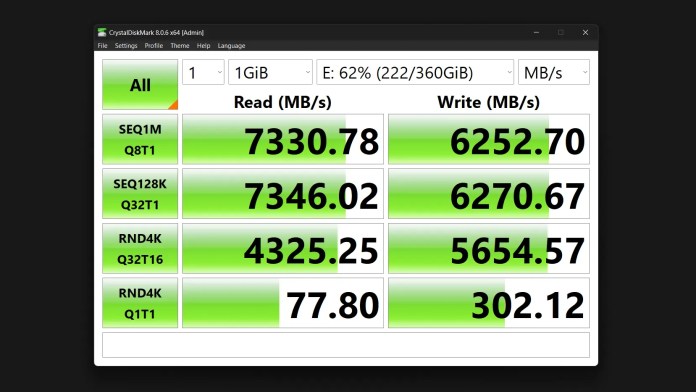
Метрика TBW показывает, сколько данных было записано на диске по сравнению с его номинальным сроком службы. Поскольку типичный пользовательский SSD с емкостью 1 ТБ составляет около 600 ТБВ, если вы приближаетесь к этому значению, пришло время искать замену.
Технологическая индустрия не хочет думать о смертности SSD — она предпочитает менять диски каждые несколько лет. Но ваш SSD может значительно превышать свою номинальную жизнь с указанными изменениями.













